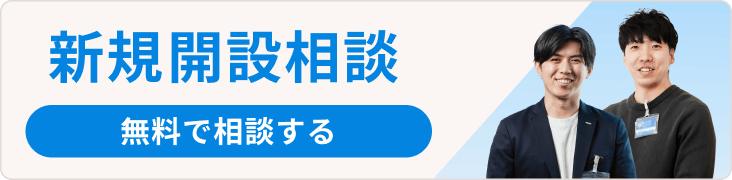カート内に文章や入力項目を追加するにはどうすればいいの?【設定方法まとめ】
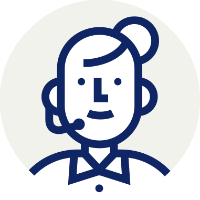
日頃、ショップオーナーの皆さまから多く寄せられるのが、「ショッピングカート内に文章や入力項目を追加する方法」についての質問です。そこで今回は、これまで特に多かった質問に詳しくお答えしていきます。
Q. ショッピングカート内に文章を追加するには?

ショップ作成>「配送基本設定」から配送の備考コメントを記入することで、備考欄の下に文章を追加することができます。
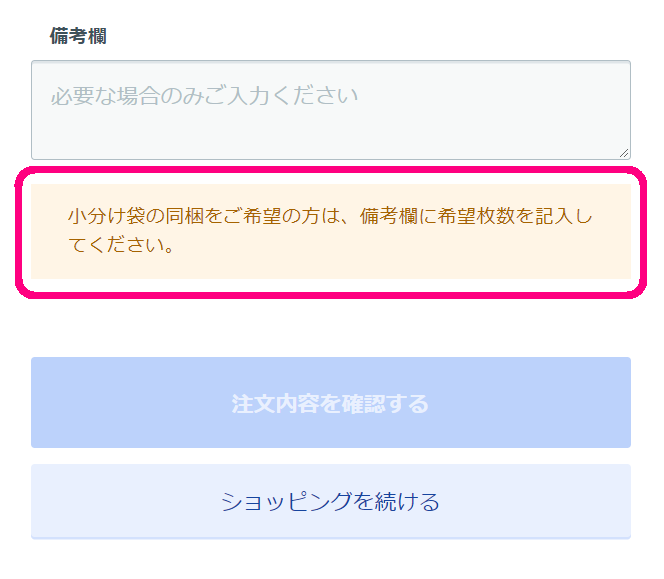
新しいショッピングカートでは上のように表示されます
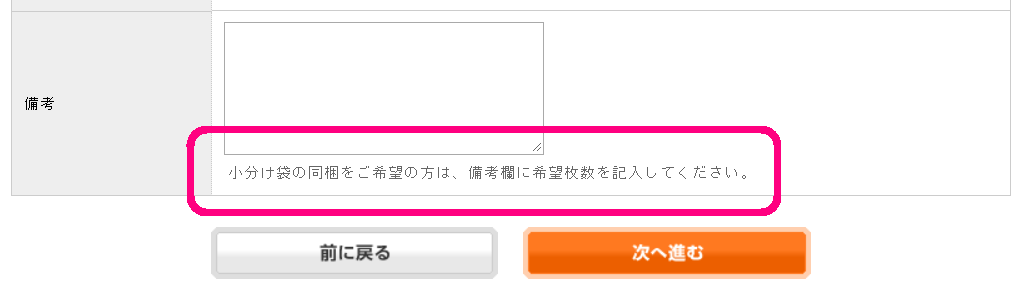
これまでのショッピングカートでは上のように表示されます
Q. ショッピングカート内に入力項目を追加するには?
これまでのショッピングカートの場合

顧客管理画面「表示項目設定」から「フリー項目1~3」の入力を行い、「表示」のラジオボタンを選択してください。このとき、回答を必須にしたい場合は「必須項目」を選択します。
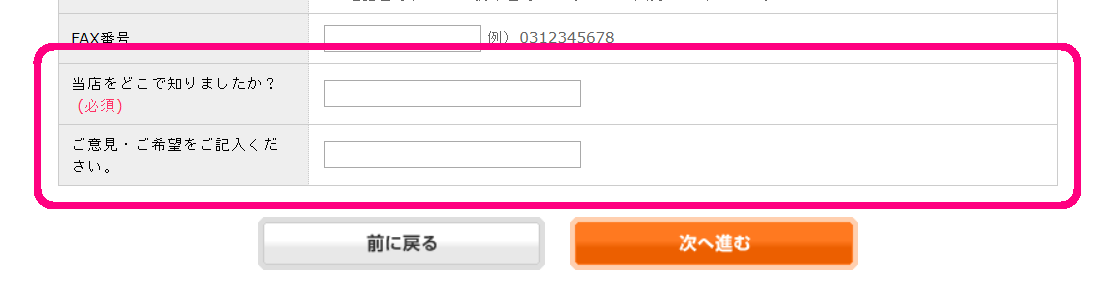
実際のカート画面では上のように表示されます
アンケート調査などの目的で一時的に使用したい場合は、カゴ落ちのリスクを上げてしまわないよう、調査終了後すみやかに「未使用」に戻すのを忘れないようにしましょう。
新しいショッピングカートの場合

顧客管理画面「表示項目設定」から「フリー項目1~3」の入力を行い、「表示」のラジオボタンを選択してください。このとき、回答を必須にしたい場合は「必須項目」を選択します。
アンケート調査などの目的で一時的に使用したい場合は、カゴ落ちのリスクを上げてしまわないよう、調査終了後すみやかに「未使用」に戻すのを忘れないようにしましょう。
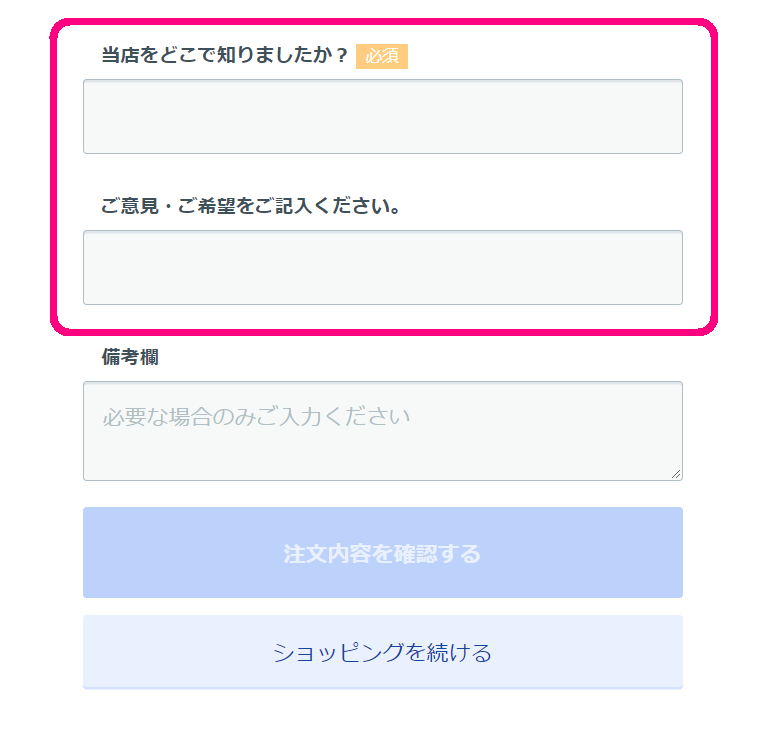
実際のカート画面では上のように表示されます
Q. 決済方法についての説明を加えるには?

「決済方法設定」から、説明を追加したい決済方法を選び、修正ボタンをクリックしてください。

決済方法編集画面の「説明」に必要な説明文を加え、更新ボタンをクリックしてください。
更新後、あなたのショップの「特定商取引法に基づく表記」>「支払い方法について」の項目に先ほどの説明が反映されていることをご確認ください(お使いのデザインテンプレートによっては、ショップのトップページ最下部に反映される場合もあります)。
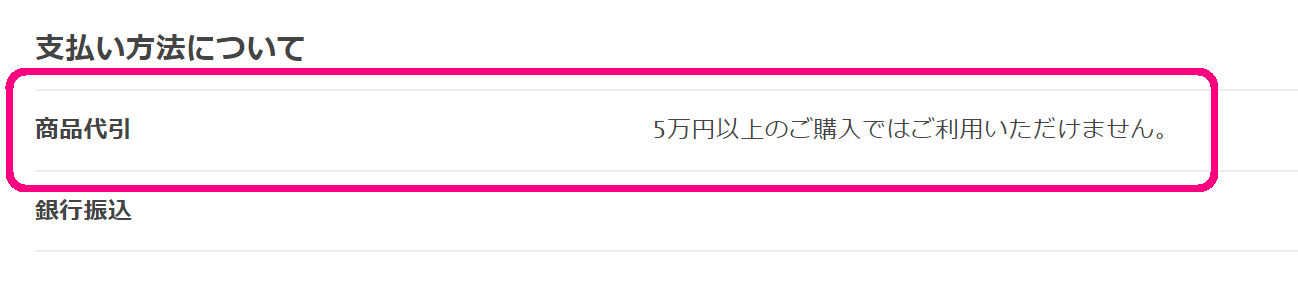
「特定商取引法に基づく記載」>「支払い方法について」の一例
実際のカート画面ではこのように表示されます
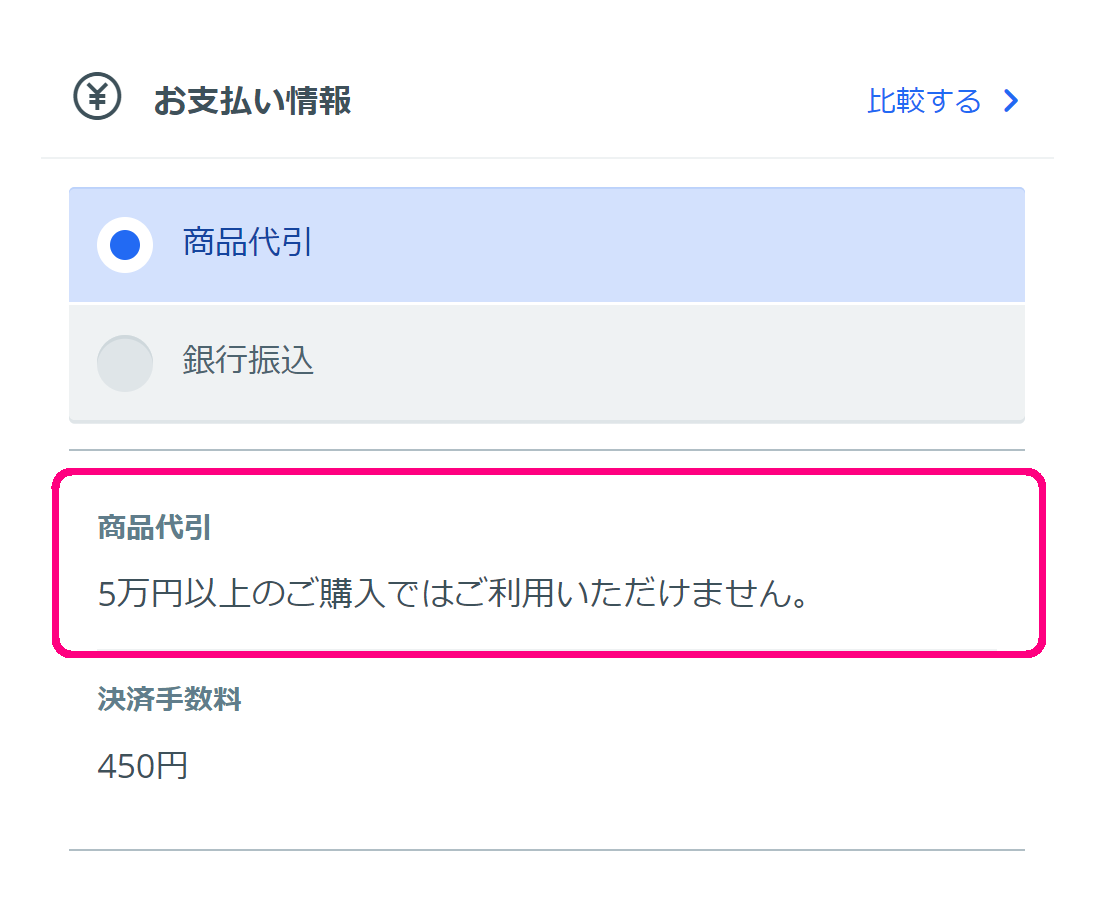
新しいショッピングカートでは上のように表示されます
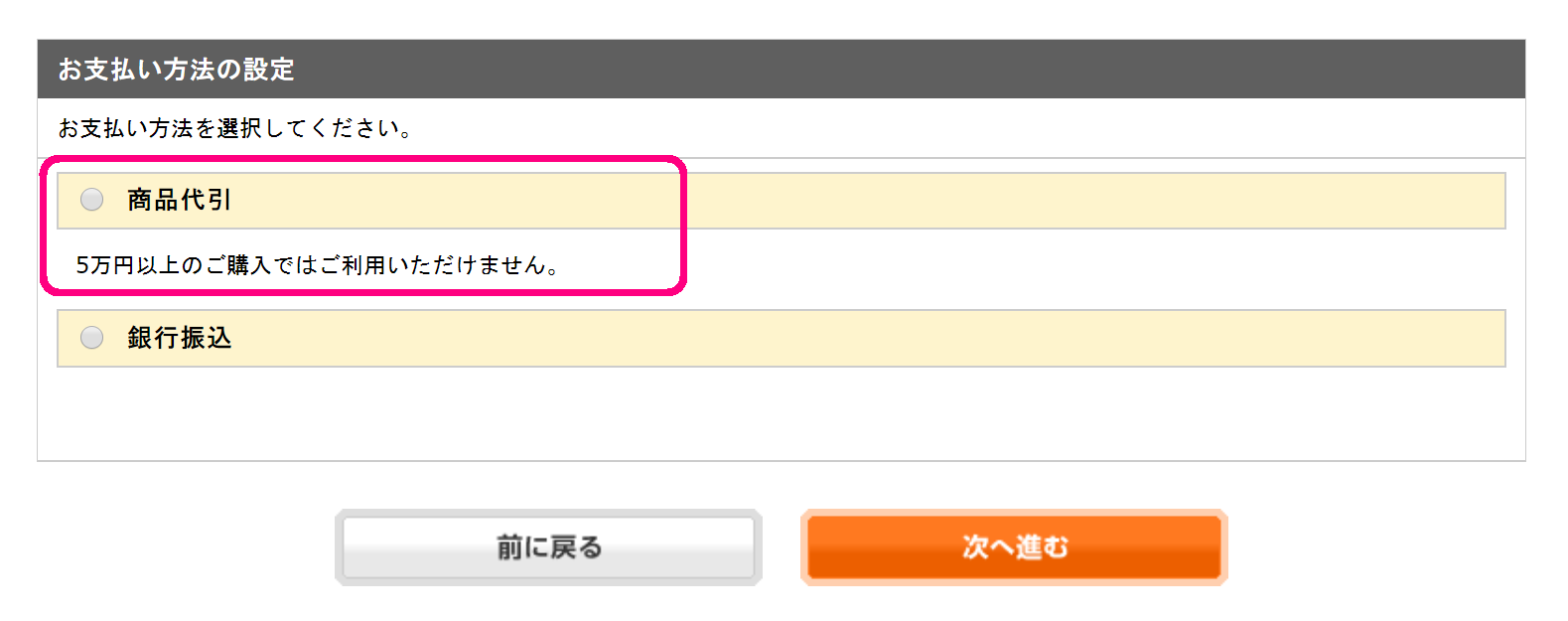
これまでのショッピングカートでは上のように表示されます
いかがでしたか?
ショップや商品の特性に合わせて、設定を自由にカスタマイズしてみてくださいね。